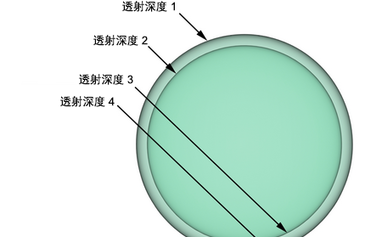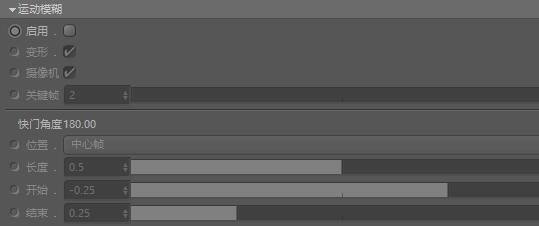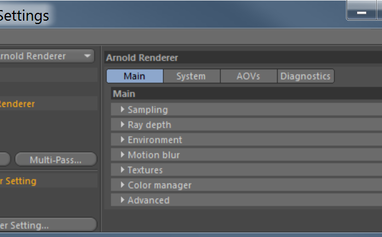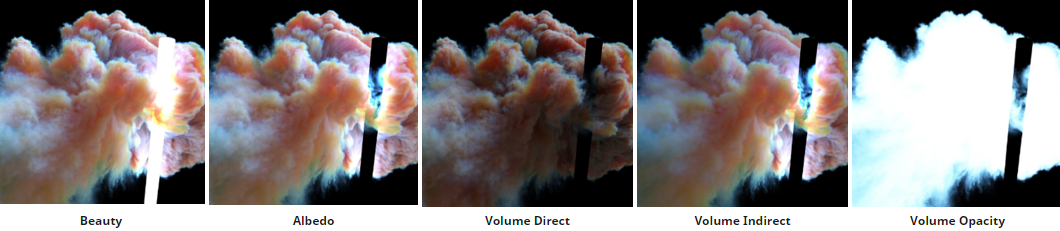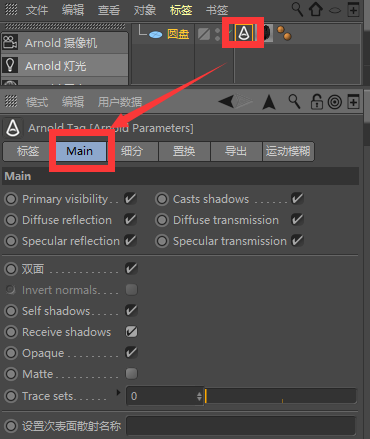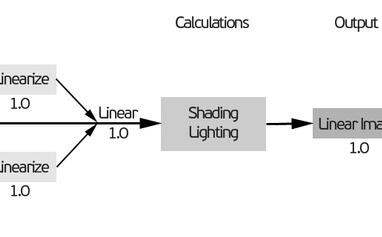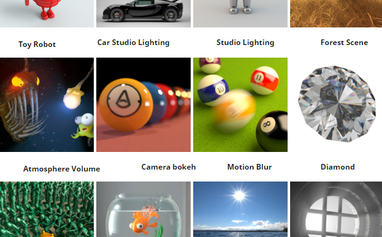-
Arnold(C4DToA)阿诺德渲染教程(36) – 使用 Arnold 渲染玻璃曲面
为了更好的学习 Arnold,这两天去把官方文档研究了一遍, 并且罗列了大部分常用材质节点,应该算是目前全网最全的吧。 我们接着 Arnold(C4DToA)阿诺德渲染教程(16) – 透明玻璃材质 咱们今天来,继续来研究研究透明材质。 请确保玻璃曲面模型的厚度合适,否则玻璃将不能正确渲染。 要使用 Arnold 准确渲染折射曲面,重要的是模型要遵循一定的准则: 空气到玻璃曲面(折射率为 1.5) -
Arnold(C4DToA)阿诺德渲染教程(70) – Displacement 置换
置换贴图工具非常适合添加曲面细节,相比于常规的建模方法能够节省大量时间。置换贴图与凹凸贴图的不同之处在于,它会改变几何体,因此将会得到正确的轮廓和自阴影效果。根据输入的类型,置换会以两种方式发生:浮动、RGB 和 RGBA 输入将沿法线置换,而向量输入将沿向量置换。 上面的示例显示的是一个简单平面,添加置换贴图后便呈现出看上去很不错的简单场景。 您应该确保作为基础的网格 -
【R站出品】《Arnold阿诺德(C4DtoA)真实渲染宝典》高级视频教程(含工程文件) 限时超级优惠中……
点击查看:【R 站出品】中文字幕 《Arnold5 阿诺德渲染器终极指南》The Ultimate Introduction to Arnold 5 for Cinema 4D 视频教程 强烈推荐!!! 点击查看:【R 站翻译】中文字幕 C4D《Arnold(C4DtoA)阿诺德真实材质渲染宝典》高端视频教程(含工程) Developing Realistic shaders in Arnold for Cinema 4D 强烈推荐 购买流程: 1、扫描上方二维码付款截图,或者 充值入口 2、将付款凭 -
【VIP专享】CG&VFX 渲染宝典《写实主义的要素》增强真实感的那些细节 Ingredients to Realism (含工程文件) 视频教程
视频简介 本教程中将为你展示写实主义渲染的创作要素,包含写实主义的介绍及发展,并通过来自 Renderbaron 工作室 BOSS 的创作的作品《这个 Apollinarisstr 作品》,一个和风煦日的有些复古的厨房场景,向你们分析在渲染中所涉及模型、着色、程序化材质、灯光、构图、渲染、合成等步骤中所需要注意的细节及技巧,并提高作品的真实感,以达到写实主义级别,其中的知识与技巧适用于各种渲染 -
Arnold(C4DToA)阿诺德渲染教程(39) – Arnold 渲染设置 - Main - Ray Depth 光线深度
想要玩好一款渲染器,确实不是辣么简单的事情,往往越是简单的问题,都蕴藏着深刻的道理, 本来是想说说阿诺德材质的,由于基本功不扎实,学会了材质依然也渲不出好看的东西, 本篇继续来对渲染器的基础内容进行梳理,做渲染的之前的大致流程,其实应该是: 模型 -- 灯光 -- 材质 -- 渲染 材质未上,灯光先行,才是渲染的正确姿势, 了解素描的童鞋应该都知道,对于一张好的素描作品,上 -
Arnold(C4DToA)阿诺德渲染教程(87) – 室内照明技术 – 使用物理天空照明
借助物理天空,可以非常方便地在场景中获取精确照明。只需调整“仰角”(Elevation)和“方位角”(Azimuth)设置,便可创建有趣的“黄金时刻”照明效果。只需执行以下步骤,便可轻松实现此目的。 不建议对室内场景使用天穹灯光 (skydome_light)。此灯光专为室外场景设计,在背景中表示为球形圆顶。多重重要性灯光采样将在此圆顶的特定方向上跟踪光线。但是,在室内场景中,大多数跟踪光线会撞到物 -
Arnold(C4DToA)阿诺德渲染教程(61) – 什么是采样率?去噪基础
什么是采样 使用 Arnold 这样的渲染器时,对光线跟踪渲染背后的核心原理有一个基本的了解,会很有帮助。 生成虚拟场景的逼真图像需要对场景中从光源到摄影机的光传播进行全程模拟。 为了确定每个图像像素的颜色,Arnold 会收集场景几何体、着色器、灯光等信息, 并跟踪大量随机的光传输路径(这些路径将通过像素显示的对象连接到光源),该过程即称为“采样”。 生成图像的质量很大程度上取 -
Arnold(C4DToA)阿诺德渲染教程(69) – Arnold 渲染设置 – Main – Motion Blur 运动模糊
这些设置用来控制运动模糊的量、类型和质量。Arnold 可以为摄影机、对象、灯光和着色器应用运动模糊。 增加摄影机(AA)(Camera (AA))采样数是减少运动模糊噪波的唯一途径。 要生成运动向量,请在摄影机上设置瞬间快门。 启用(Enable) 启用运动模糊。 变形(Deformation) 此选项指定运动模糊是否考虑几何体变形。只有当场景中的对象以足够快的速度改变形状时,才应启用此选项,因为此选项会 -
Arnold(C4DToA)阿诺德渲染教程(82) – Flakes 使用说明
在前面的文章我们了解了 Flakes 雪花片/小亮片节点,请移步: Arnold(C4DToA)阿诺德渲染教程(64) – Flakes 2.1.0 新版 雪花片/小亮片 小亮片着色器的用法很多,本教程旨在解析其中一些用法。在本简短教程中,我们将演示如何使用小亮片着色器(结合使用标准曲面着色器)来创建一些小亮片装饰。 镜面反射颜色 首先,我们有一个默认的标准曲面着色器以及一个连接到镜面反射颜色的颜色 -
Arnold(C4DToA)阿诺德渲染教程(8) – Arnold 渲染设置 - Main - Sampling 采样设置 2018-01-10更新
首先我们要打开 C4D 中的渲染设置(Ctrl+B) ,将渲染器切换为 Arnold 渲染器(Arnold Renderer)。 接着我们就可以对渲染器进行相应的设置了。 其中 Main(主要)设置里面包含: Sampling - settings 采样设置 Ray Depth - settings 光线深度 Environment - settings 环境设置 Motion Blur - settings 运动模糊 Textures - settings 纹理设置 Color Manager - settings 颜 -
Arnold(C4DToA)阿诺德渲染教程(72) – 使用自发光材质实现折射焦散效果
通过正确的设置,我们可以使用 Arnold 实现焦散效果。本简短教程介绍如何设置一个包含“液体”网格的场景,并在指定给它的标准曲面着色器中启用焦散。 该场景使用了一个自发光比例(Scale)值很高的平面,由它产生折射焦散效果。 目前还无法实现很小但很亮的光源(例如聚光灯透过白兰地酒杯)产生的“硬”焦散。 TIP: Arnold 使用简单的单向路径跟踪。光线从摄影机处(而非灯光处)开始。Arnol -
Arnold(C4DToA)阿诺德渲染教程(85) – 室内照明技术 - 使用环境吸收(AO)进行渲染
Arnold 能够制作出色的室内渲染。本教程介绍了一系列从房间外部为室内照明的备选方法。我们还将了解一些可减少渲染时间和噪波的场景照明备选方法。 不建议对室内场景使用天穹灯光 (skydome_light)。 此灯光专为室外场景设计,在背景中表示为球形圆顶。 多重重要性灯光采样将在此圆顶的特定方向上跟踪光线。 但是,在室内场景中,大多数跟踪光线会撞到物体上,导致灯光毫无作用,反而会产 -
Arnold(C4DToA)阿诺德渲染教程(84) – 室内场景渲染
本教程分解介绍了将已为另一渲染器设置的室内场景转化为使用 Arnold 进行渲染所需的工作流。场景设置和渲染的用时应不超过一小时。 -
Arnold(C4DToA)阿诺德渲染教程(78) – 多通道 体积AOV
与体积关联的可用 AOV 列表。每个选项均会为该组件创建一个单独的 AOV 渲染过程。 volume:包含体积的美景 AOV。 volume_albedo:体积反照率。 volume_direct:体积中的直接散射。 volume_indirect:体积中的间接散射。 volume_opacity:具有完整三通道不透明度的 RGB AOV。 最多支持 8 个不同的灯光 AOV,不过给定 AOV 可以包含任意数量的灯光。 -
Arnold(C4DToA)阿诺德渲染教程(73) – 如何将多边形模型渲染成体积?
我们可以将多边形网格对象渲染成体积。这将为我们带来许多富有创意的机会,以各种各样有趣的方式渲染实体对象。 这个简短的制作教程介绍了如何使用标准体积着色器的“置换”(Displacement)属性,将一个多边形网格和一个体积的着色合并在一起,以实现组合它们的效果。 -
Arnold(C4DToA)阿诺德渲染教程(77) – Arnold 参数标签 – Main 设置
您可以选择性地禁用对象在渲染器中对各种类型光线的可见性。 默认情况下,对象对所有类型的光线可见。 摄影机(Camera) - 摄影机 (AA) 光线(即视线)。 阴影(Shadow) - 在直接照明计算中发射的阴影光线。 镜面反射(Specular) - 镜面反射光线。 透射(Transmission) - 透射光线。 漫反射(Diffuse) - 间接漫反射光线(即全局照明、半球体或 GI 光线)。 镜面反射(Glossy) - 间接镜面反射光线 -
Arnold(C4DToA)阿诺德渲染教程(88) – 室内照明技术 – 使用天穹灯光提供照明
我们也可以使用天穹灯光提供室内照明。但是,此灯光专为需要从多个方向进行照明的室外场景而设计。它在场景的地平线上采用球形圆顶,且物体将跟踪光线以对灯光进行采样。在室内,大多数光线将投射到物体上,没有任何贡献。如果使用它为室内提供照明,场景中将产生大量间接噪波,因此大多数情况下不建议使用这种灯光。 此灯光专为室外场景设计,在背景中表示为球形圆顶。 -
Arnold(C4DToA)阿诺德渲染教程(38) – 线性工作流Linear Workflow & sRGB的相关设置
通过上一节,我们初步了解了,渲染器与显示器的图片信息、色彩度等其实是不一样的。 C4D 相关设置: 我们在 C4D 中,新建一个工程的时候,C4D 就将线性工作流程作为默认设置,而输入色彩特性为 sRGB 模式。 当我们在渲染的过程中,如果遇到整体色彩偏暗或者偏亮(有种褪色感)的问题, 除了场景照明之外,可能你就需要用到以上的知识了。 这里本人也就是浅显的 -
Arnold(C4DToA)阿诺德渲染教程(1) - Standard Surface 标准材质 [译自官方文档]
Standard Surface 标准表面着色器 是 Arnold 中最常用的材质(节点),本文大部分内容来自 Arnold 官方文档,非常基础。 标准曲面着色器是一种基于物理的着色器,能够生成许多类型的材质。它包括漫反射层、适用于金属的具有复杂菲涅尔的镜面反射层、适用于玻璃的镜面反射透射、适用于蒙皮的次表面散射、适用于水和冰的薄散射、次镜面反射涂层和灯光发射。 Arnold Standard Surface 标准材质 -
Arnold(C4DToA)阿诺德渲染教程(86) – 室内照明技术 - 区域光
四个区域光透过窗户射入室内(白色的天空着色器连接到环境背景,并且仅启用了“主可见性”(Primary Visibility)) 用于对室内进行照明的常见方法是在指向房间内部的窗户外部放置区域光。请务必注意灯光的大小和位置。 如果灯光太靠近窗框,可能会导致靠近窗户的区域出现漂白效果(参见下面的色调映射)。 所有示例图像中使用的灯光采样值均为 3。 记住,您也可以将远距离灯光与四边形窗口区 -
Arnold(C4DToA)阿诺德渲染教程(86) – 室内照明技术 – 自发光几何体
通过向标准曲面着色器添加“自发光”(Emission),几何体可以“发射灯光”。因此,我们可以在窗户外面放置一些自发光几何体来为房间照明。但是,不建议使用这种方法。使用来自标准曲面着色器(已应用到平面)的自发光非常低效,因为它仅捕捉来自漫反射光线的照明。因此,将产生大量噪波。在这方面,带纹理的区域光(设置为四边形)的效果始终更胜一筹。 -
Arnold(C4DToA)阿诺德渲染教程(48) – 拉丝金属材质和各向异性
关于各向异性这个术语了,确实很难一句话两句话说的清楚的,不过我们先来看下效果,就知道大概是个怎么样子的了。 最常见的就是拉丝不锈钢材质展现出的一种各向异性效果(看高光部分),当然还有其他不同的效果,暂时还没有研究那么透彻哈,这里只能教教大家基本的操作。 首先,我们可以看到瓶子和球体的高光,与圆形平面上的高光效果并不一样,并且制作方法也是不一样的。 各向异性: 不知
有新私信
私信列表
搜索
❯
幸运之星正在降临...
点击领取今天的签到奖励!
恭喜!您今天获得了{{mission.data.mission.credit}}积分
我的优惠劵
-
¥优惠劵使用时效:已经过期,无法使用使用时效:
之前
使用时效:永久有效优惠劵ID:×
没有优惠劵可用!